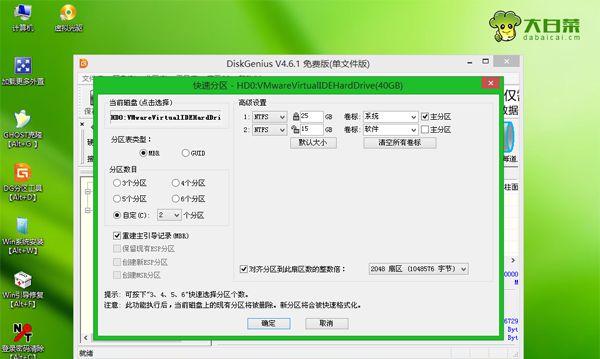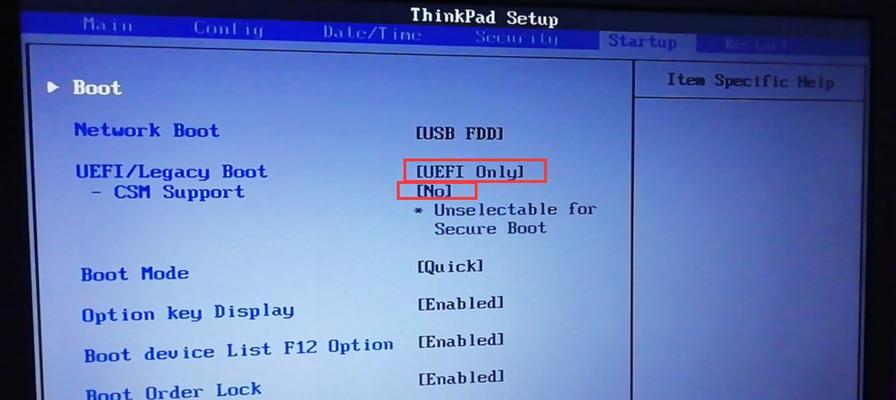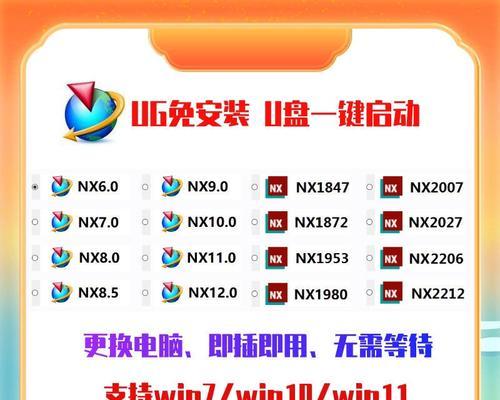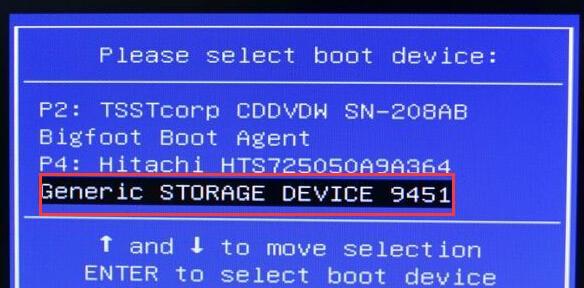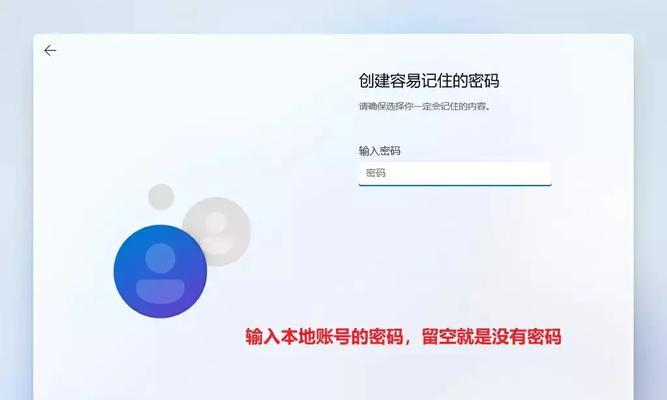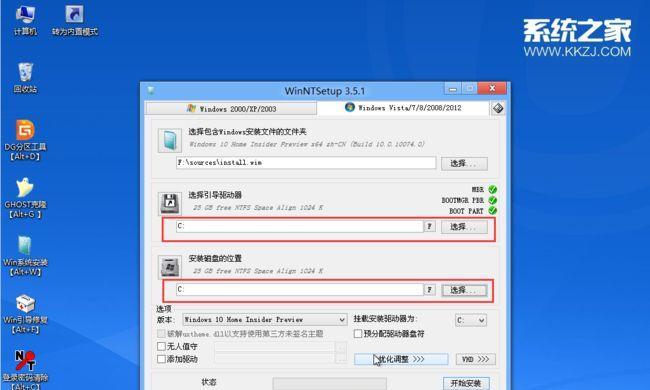随着WindowsXP系统的持续使用,许多用户仍然需要在新设备上安装XP系统。然而,由于现代计算机通常不再配备光驱,传统的光盘安装方式已经变得不太实用。在这种情况下,使用U盘启动来安装XP系统是一种便捷且高效的选择。本文将详细介绍如何使用U盘来启动并安装XP系统。
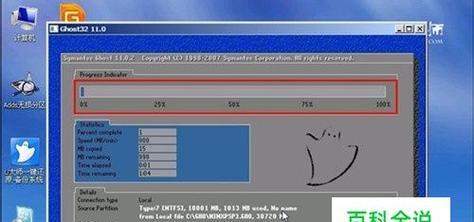
准备工作:获取所需材料
1.确保拥有一个可靠的U盘,并确保其容量足够大以容纳XP系统安装文件;
2.下载WindowsXP系统镜像文件,并保存到电脑硬盘中;
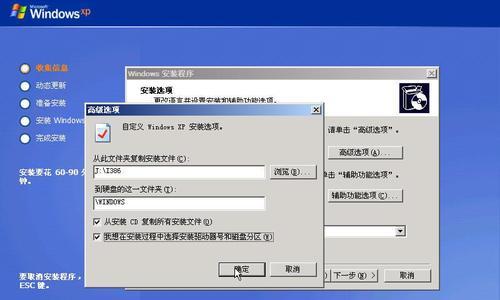
3.下载和安装一个专门用于制作启动U盘的工具,例如“Rufus”;
4.连接U盘到计算机上,并备份其中的所有重要数据,因为在制作启动盘的过程中会格式化U盘。
制作启动U盘
5.打开“Rufus”工具,并选择正确的U盘;

6.在“引导类型”选项中,选择“MBR”模式;
7.在“文件系统”选项中,选择“FAT32”格式;
8.在“创建启动盘”选项中,选择“以ISO镜像方式”;
9.点击“选择”按钮,浏览并选择之前下载的XP系统镜像文件;
10.确认设置无误后,点击“开始”按钮,Rufus将开始制作启动U盘。
设置计算机启动项
11.重新启动计算机,并进入BIOS设置界面,具体方法请查看计算机厂商提供的说明书;
12.在BIOS设置界面中,找到“启动顺序”或“BootOrder”选项,并选择U盘作为首先启动项;
13.保存设置并退出BIOS界面。
使用U盘启动安装XP系统
14.插入制作好的启动U盘,并重新启动计算机;
15.计算机将从U盘启动,并进入XP系统安装界面;
16.按照提示进行XP系统安装过程,包括选择安装分区、格式化硬盘等步骤;
17.完成安装后,重新启动计算机,并从硬盘启动。
通过使用U盘启动来安装XP系统,不仅避免了光驱的依赖,而且提供了更加便捷和高效的安装体验。只需要准备好U盘和XP系统镜像文件,按照以上步骤进行操作,即可成功安装XP系统。希望本教程能帮助到需要在新设备上安装XP系统的用户。